How To Set Up Mailbox On Iphone 8
Menambah akun email di iPhone, iPad, atau iPod touch
Terdapat dua cara untuk mengatur akun email di app Mail pada perangkat iOS, yaitu secara otomatis atau manual. Pelajari pilihan yang paling sesuai untuk Anda.
Cara mengatur akun email secara otomatis
Jika menggunakan penyedia email seperti iCloud, Google, atau Yahoo, Mail dapat mengatur akun email secara otomatis hanya dengan alamat email dan kata sandi Anda. Berikut caranya:
- Buka Pengaturan > Mail, lalu ketuk Akun.
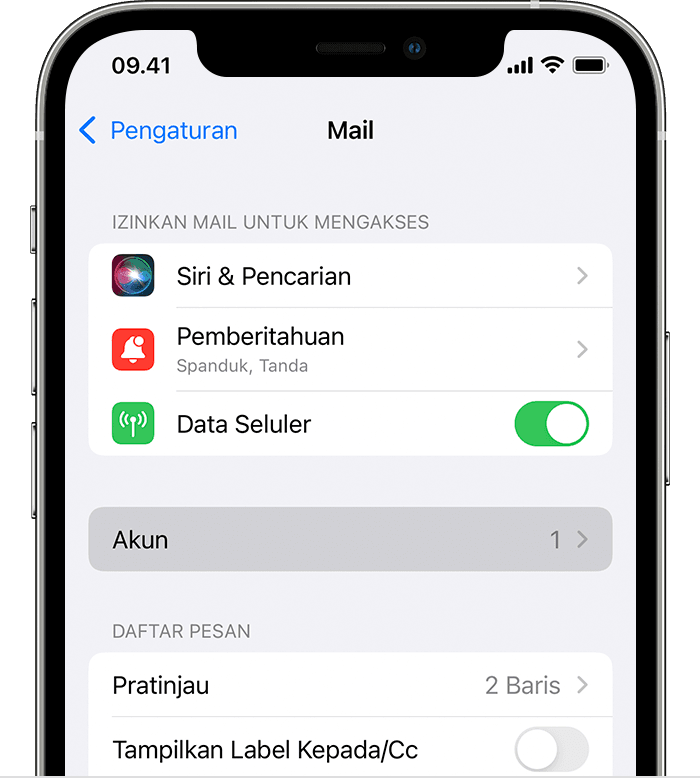
- Ketuk Tambah Akun, lalu pilih penyedia email.
- Masukkan alamat email dan kata sandi.
- Jika Anda melihat Berikutnya, ketuk Berikutnya dan tunggu Mail memverifikasi akun Anda.
- Jika Anda melihat Simpan, ketuk Simpan.
Jika penyedia email tidak tercantum, ketuk Lainnya untuk menambahkan akun secara manual.

Cara mengatur akun email secara manual
Jika Anda harus mengatur akun email secara manual, pastikan Anda mengetahui pengaturan email untuk akun. Jika tidak mengetahuinya, Anda dapat mencarinya atau menghubungi penyedia email Anda. Setelah itu, ikuti langkah-langkah berikut:
- Buka Pengaturan > Mail, lalu ketuk Akun.
- Ketuk Tambah Akun, ketuk Lainnya, lalu ketuk Tambah Akun Mail.
- Masukkan nama, alamat email, kata sandi, dan deskripsi akun Anda.
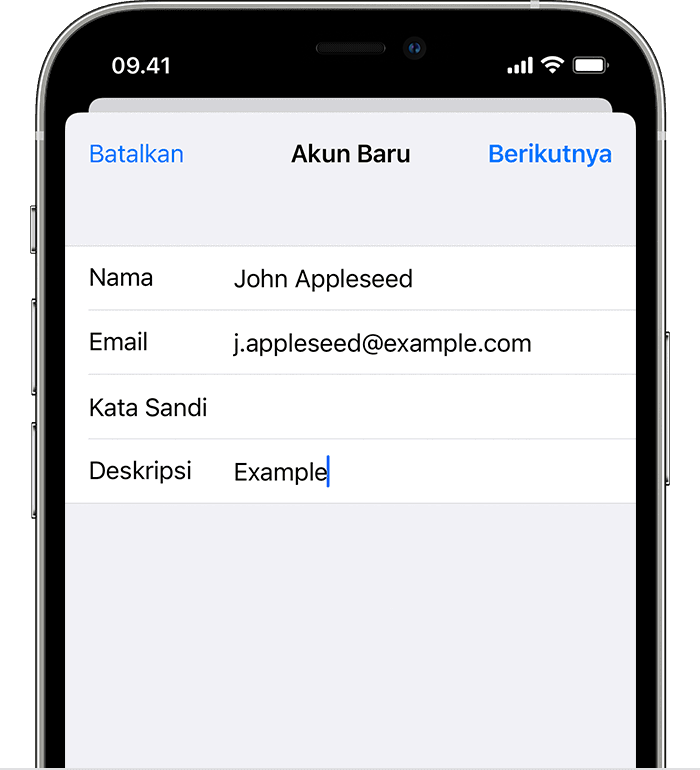
- Ketuk Berikutnya. Mail akan mencoba mencari pengaturan email dan menyelesaikan pengaturan akun. Jika Mail menemukan pengaturan email Anda, ketuk Selesai untuk menyelesaikan pengaturan akun.
Apakah akun email Anda sudah diatur? Pelajari lebih lanjut mengenai cara menggunakan app Mail di iPhone, iPad, atau iPod touch.

Memasukkan pengaturan akun secara manual
Jika Mail tidak dapat menemukan pengaturan email, Anda harus memasukkannya secara manual. Ketuk Berikutnya, lalu ikuti langkah-langkah berikut:
- Pilih IMAP atau POP untuk akun baru. Jika Anda tidak tahu mana yang harus dipilih, hubungi penyedia email.
- Masukkan informasi untuk Server Mail Masuk dan Server Mail Keluar. Setelah itu, ketuk Berikutnya. Jika tidak memiliki informasi ini, Anda dapat mencarinya.
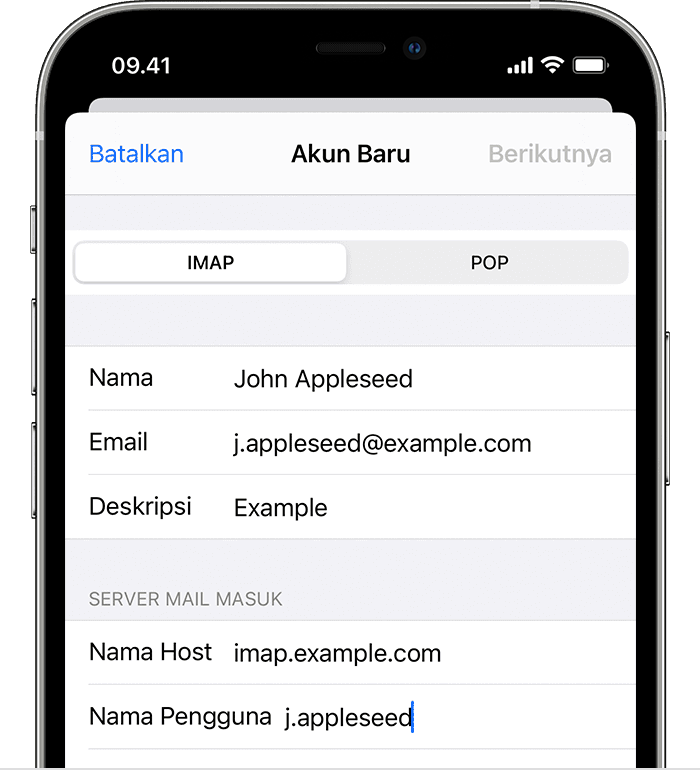
- Jika pengaturan email benar, ketuk Simpan untuk menyelesaikannya. Jika pengaturan email salah, Anda akan diminta mengeditnya.
Jika tetap tidak dapat mengatur akun email atau menyimpan pengaturan email, hubungi penyedia email Anda.

Informasi mengenai produk yang tidak diproduksi Apple, atau situs web independen yang tidak dikendalikan atau diuji Apple, diberikan tanpa rekomendasi atau persetujuan. Apple tidak bertanggung jawab atas pemilihan, kinerja, atau penggunaan situs web atau produk pihak ketiga. Apple tidak memberikan pernyataan terkait keakuratan atau keandalan situs web pihak ketiga. Hubungi vendor untuk informasi tambahan.
Tanggal Dipublikasikan:
Terima kasih atas umpan balik Anda.
How To Set Up Mailbox On Iphone 8
Source: https://support.apple.com/id-id/HT201320
Posted by: matthewsshomire.blogspot.com

0 Response to "How To Set Up Mailbox On Iphone 8"
Post a Comment